Tamamlanan tüm Hatırlatıcılarınızı otomatik olarak silmek için bir kısayol oluşturun veya bir listeyi veya öğeyi manuel olarak silmek için Hatırlatıcılar uygulamasına gidin.
Herkesin ara sıra bir hatırlatıcıya ihtiyacı vardır ve emrinizde Siri ile, bir hatırlatıcı ayarlamasını istemek zorunda kalırsınız ve size hatırlatılan tüm hatırlatıcıların listesine asla bakmazsınız.
Neyse ki, ‘Hatırlatıcılar’ uygulamasında uzun bir hatırlatıcı listesine sahip olmak, depolama alanınızda önemli bir yer kaplamaz, ancak kesinlikle bakılması hoş bir manzara değildir.
Neyse ki, iPhone’unuzdaki hatırlatıcıları silmek, sizin tarafınızdan neredeyse hiç zaman veya çaba gerektirmeyen çok basit bir iştir. Ayrıca, ‘Kısayollar’ uygulamasına dalmaktan korkmuyorsanız, tamamlanmış tüm hatırlatıcılarınızı tek bir dokunuşla silebilecek bir işlemi hızlıca oluşturabilirsiniz.
Böylece, ya hatırlatılmasını istediğiniz tüm o unutkan şeyleri temizlemek istersiniz ya da sadece Hatırlatıcılar uygulamasına rastladınız ve OKB’niz sonsuz listeye bakarak çatıdan geçti, bu kılavuz kesinlikle sıralamanıza yardımcı olacaktır. bu hızla dışarı.
Tamamlanan Tüm Hatırlatıcıları Silmek İçin Bir Kısayol Oluşturun
‘Kısayollar’, iPhone’unuzdaki en önemsiz uygulamalardan biridir. Size kolaylık sağlamak için sıradan ve tekrarlayan görevleri otomatikleştirme yeteneğine sahiptir; ve bu senaryoda, iPhone’unuzdaki ‘tamamlandı’ olarak işaretlenmiş tüm hatırlatıcıları silebilecek bir kısayol oluşturacağız.
Bir kısayol oluşturmak için, ana ekrandan veya iPhone’unuzun uygulama kitaplığından ‘Kısayollar’ uygulamasını açın.
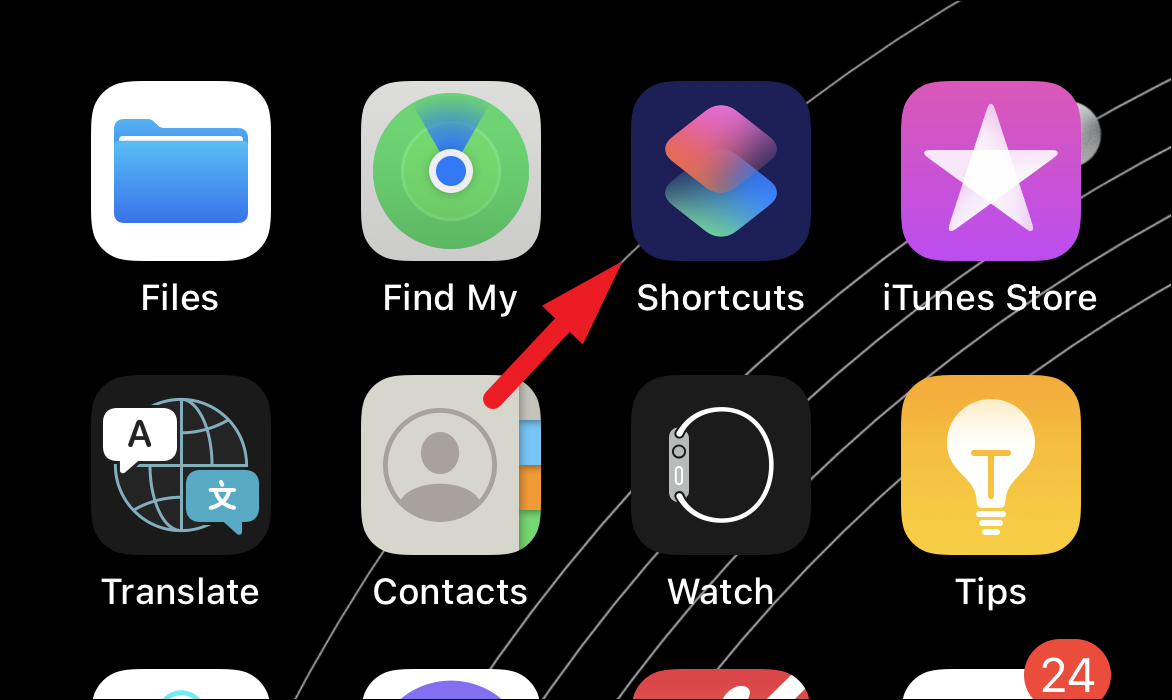
Ardından, ‘Kısayollar’ uygulama ekranının sağ üst köşesinde bulunan ‘+’ düğmesine dokunun.
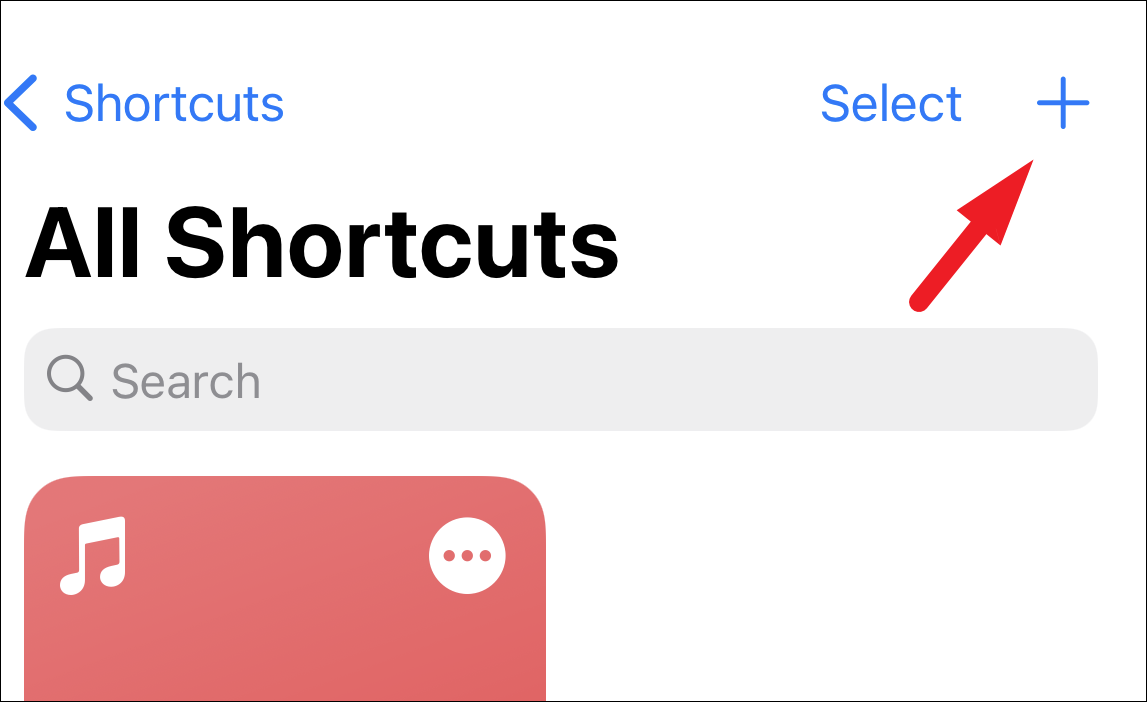
Ardından, önce eyleme uygun bir ad verin ve ardından devam etmek için ‘Eylem Ekle’ düğmesine dokunun.
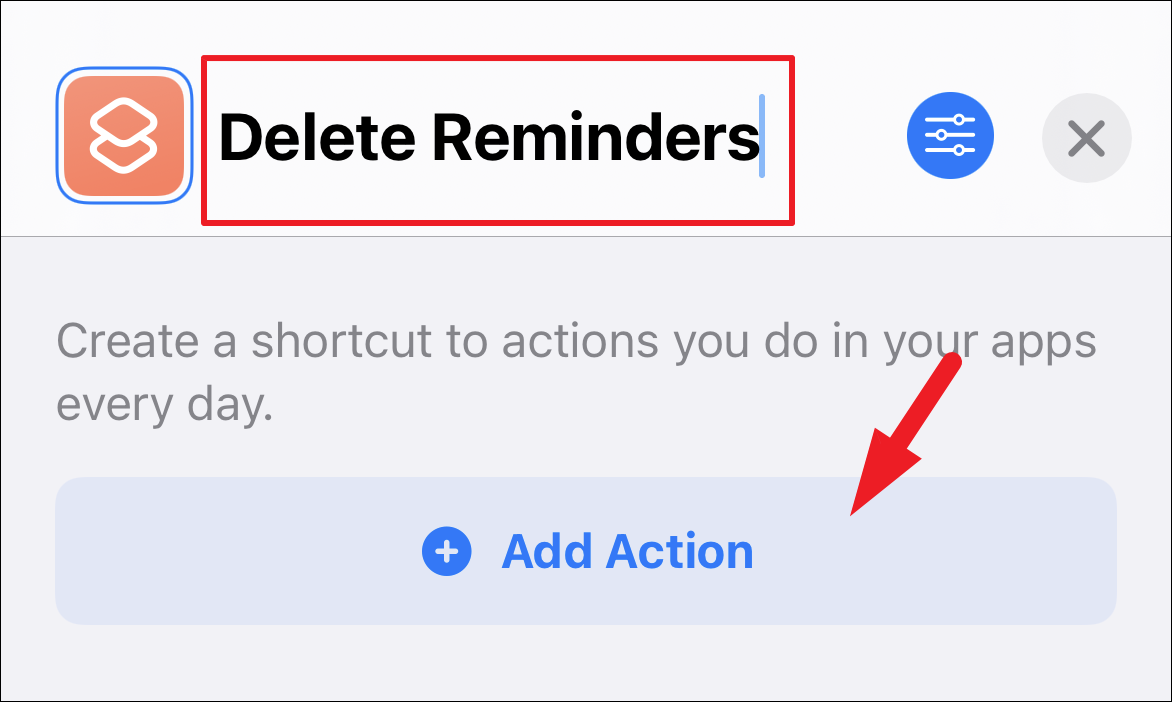
Ardından, arama çubuğuna dokunun ve Find Reminderseylemi aramak için yazın. Bundan sonra, arama sonuçlarından, ‘Takvim’ bölümünün altında bulunan ‘Hatırlatıcıları Bul’ kutucuğuna dokunun.
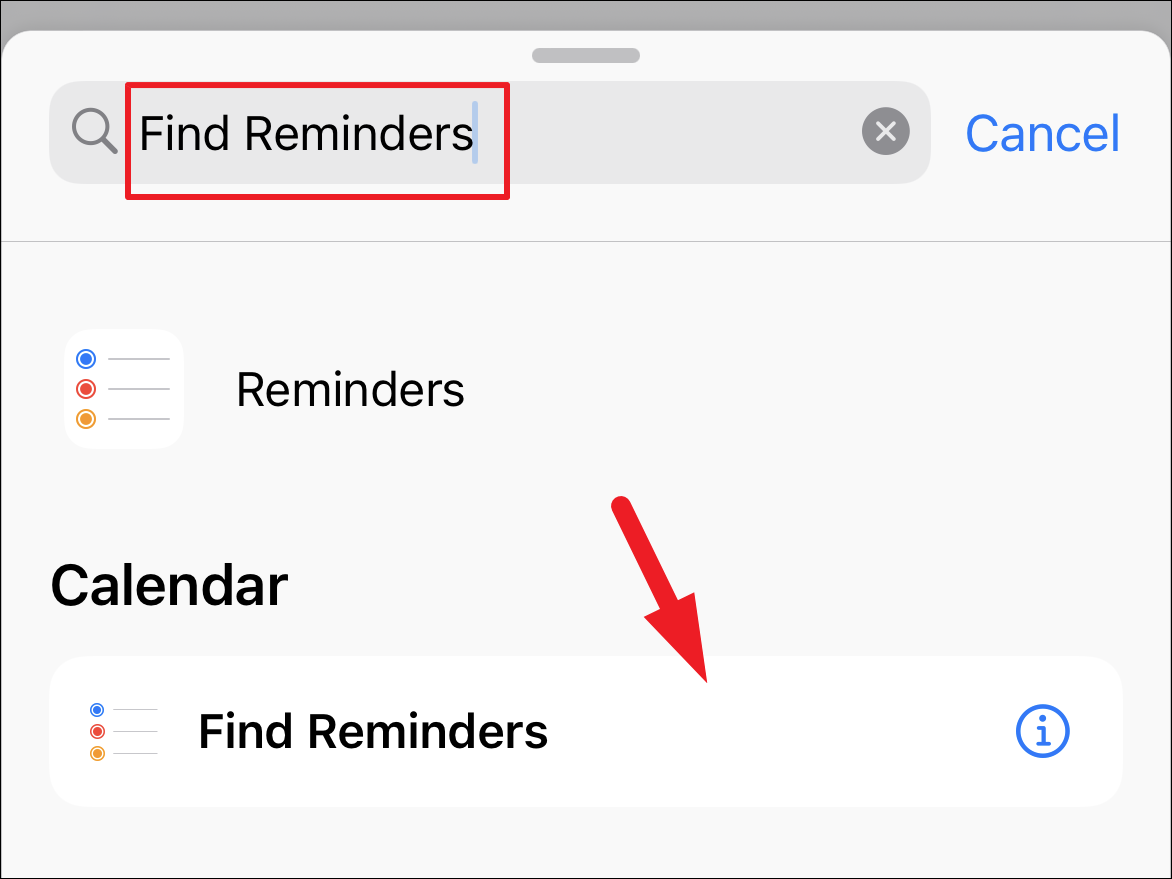
Ardından, oluşturduğunuz eylem için bir filtre seçmek üzere ‘Filtre ekle’ düğmesine dokunun.
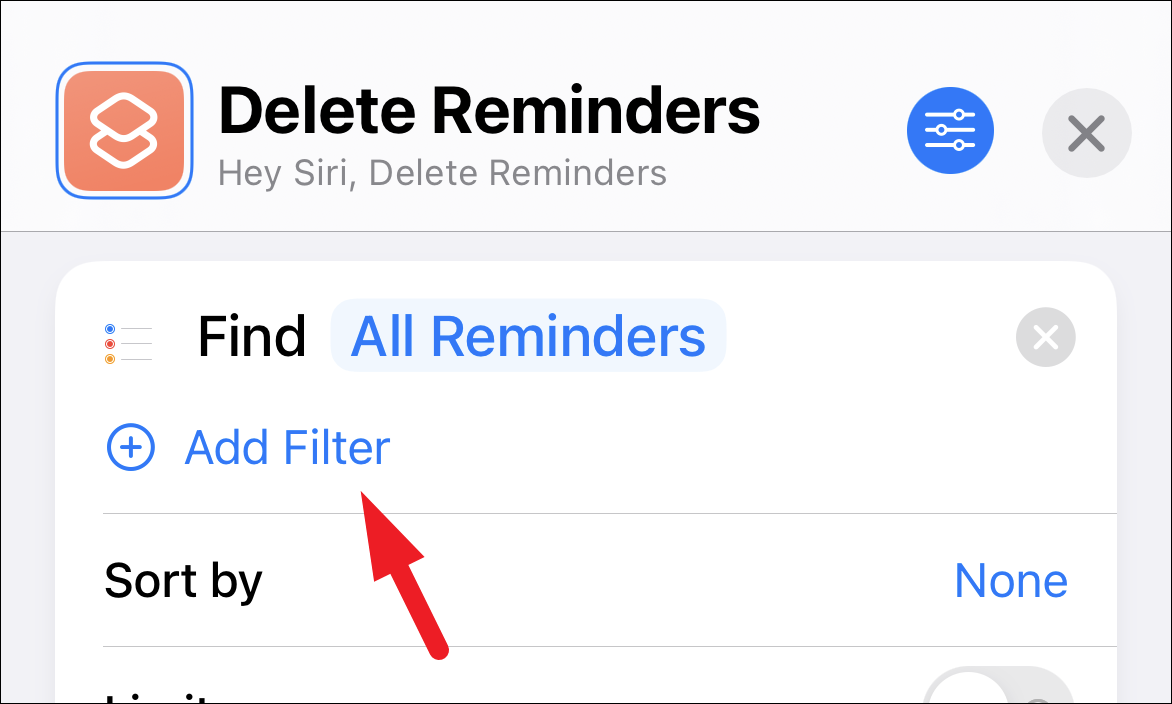
Ardından, listeyi manuel olarak aşağı kaydırın veya arama çubuğunu kullanarak bir arama yapın. ‘Tamamlandı’ seçeneğini bulmak için. Bulunduktan sonra, seçmek ve devam etmek için üzerine dokunun.
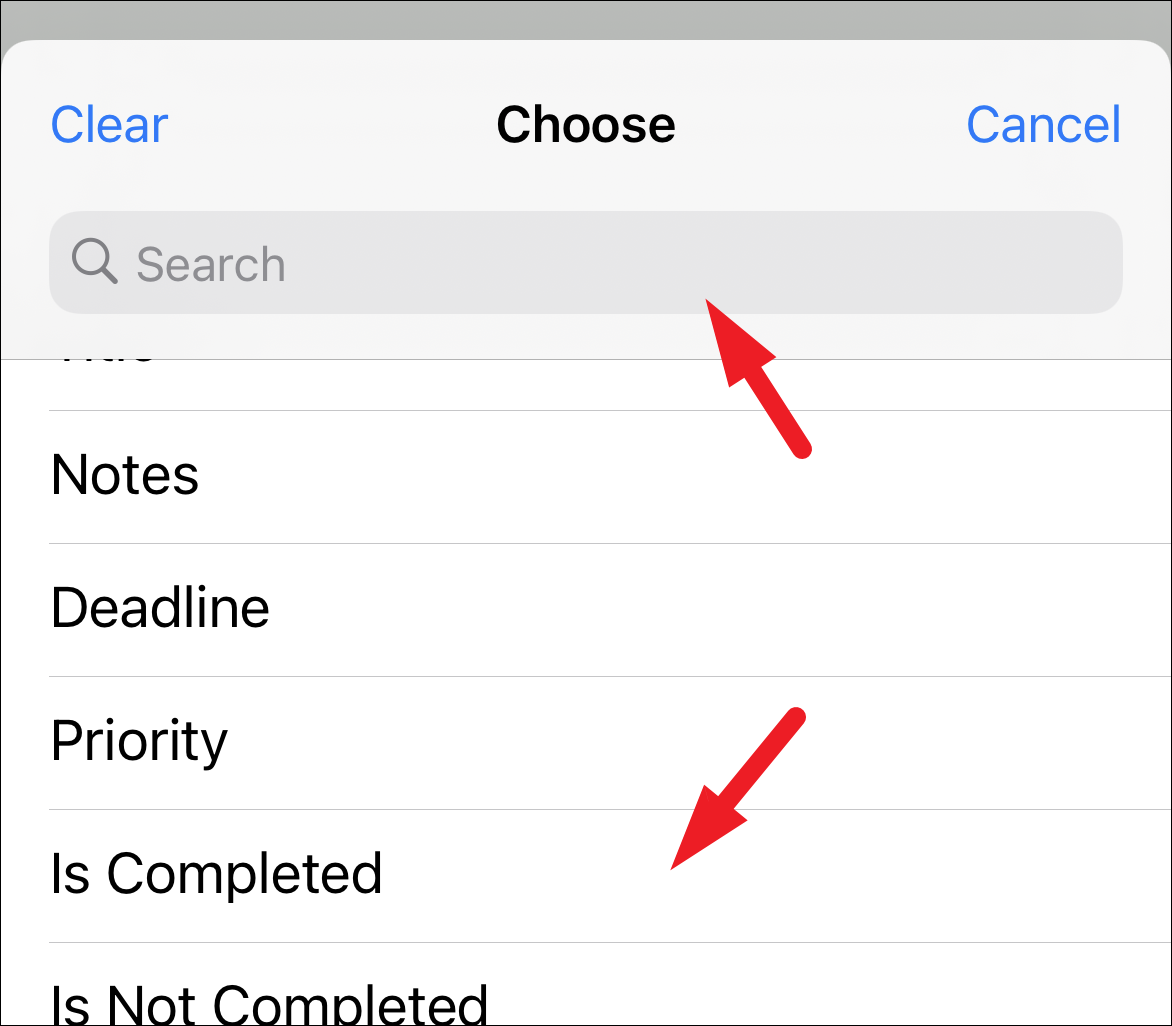
Bundan sonra, ‘Sonraki Eylem Önerisi’ bölümünün altında bulunan ‘Hatırlatıcıları Kaldır’ kutucuğuna dokunun. Önerilen bölümde eyleminiz yoksa, eylemi Remove Remindersaramak için arama çubuğuna dokunun ve yazın.
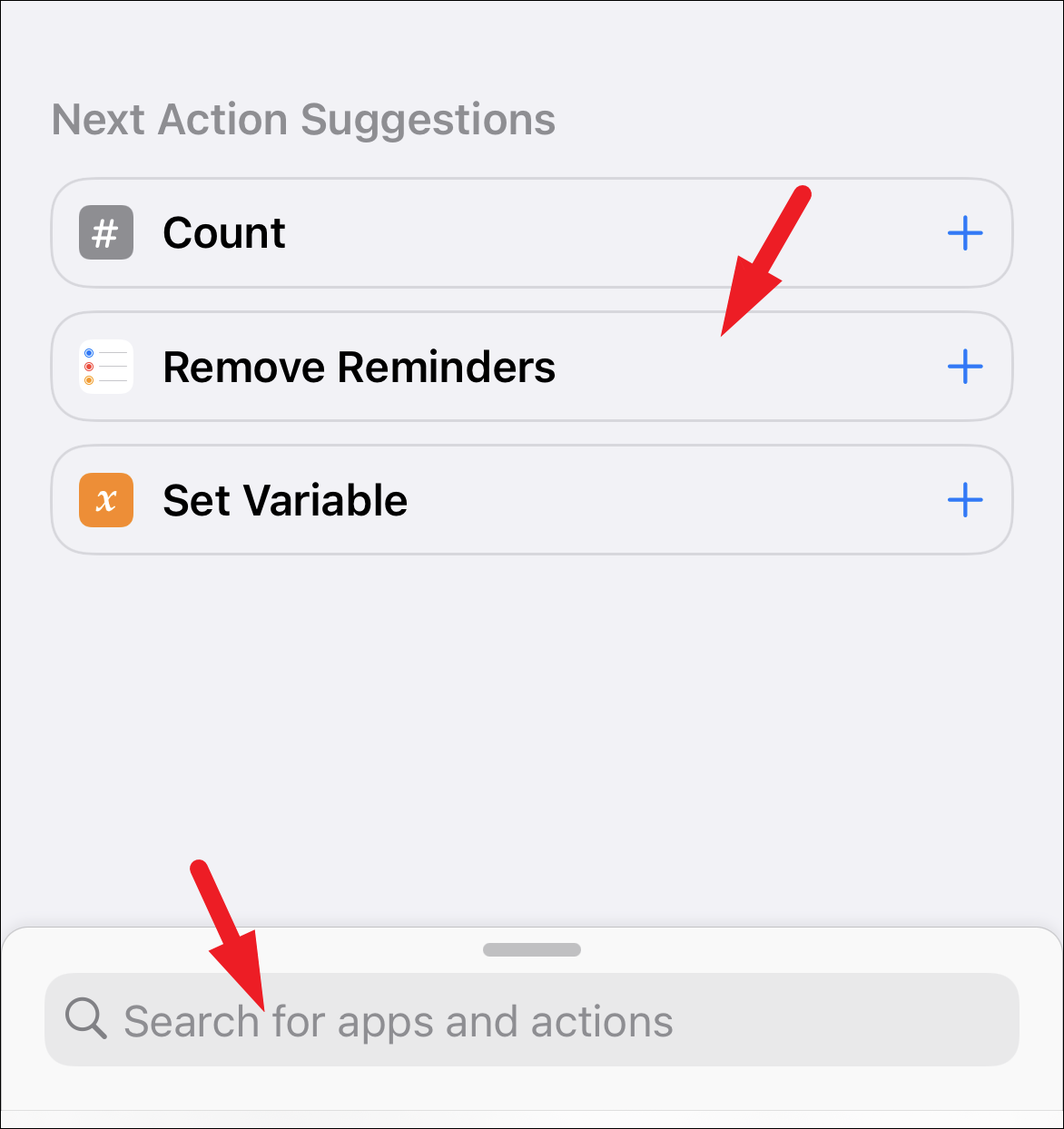
Ardından, arama sonuçlarından, ‘Takvim’ bölümünün altında bulunan ‘Hatırlatıcıları Kaldır’ kutucuğunu bulun ve kısayola eylem olarak eklemek için üzerine dokunun.
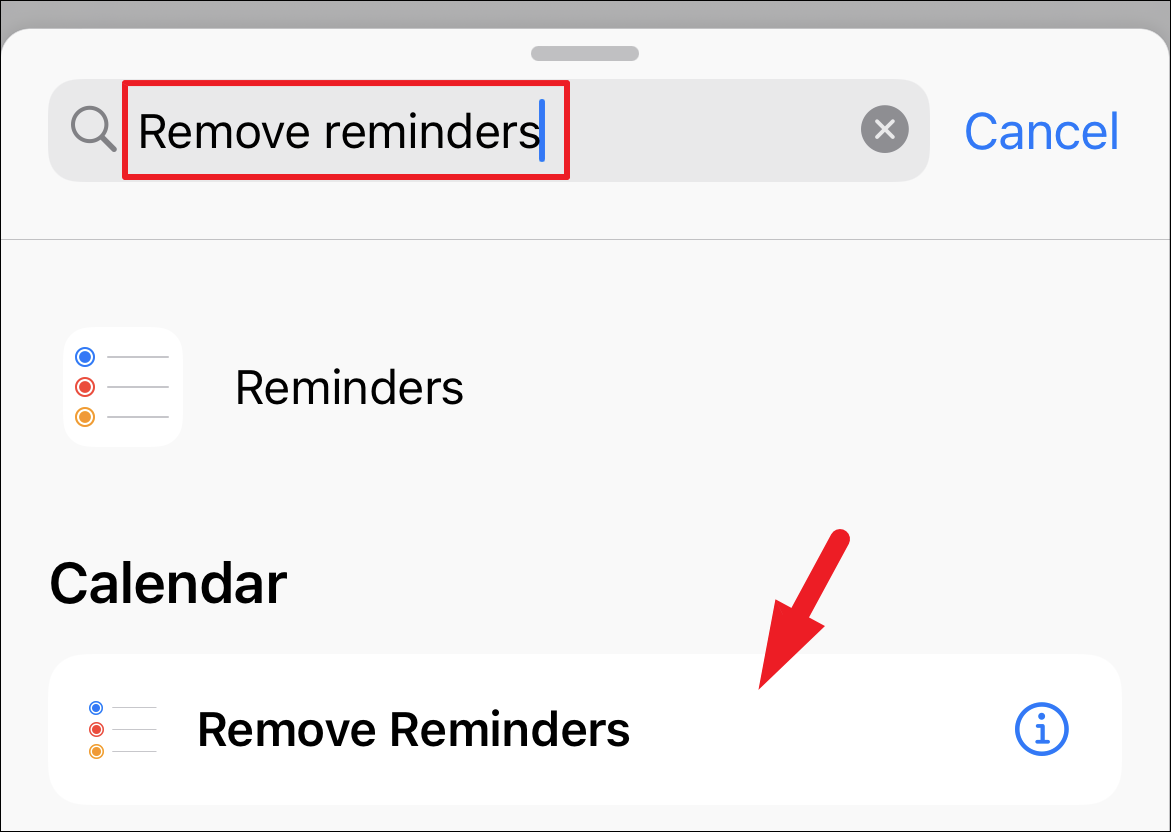
Kısayola ‘Hatırlatıcıları Kaldır’ eylemini ekledikten sonra, kısayol penceresini kapatmak için ‘X’ düğmesine dokunun.
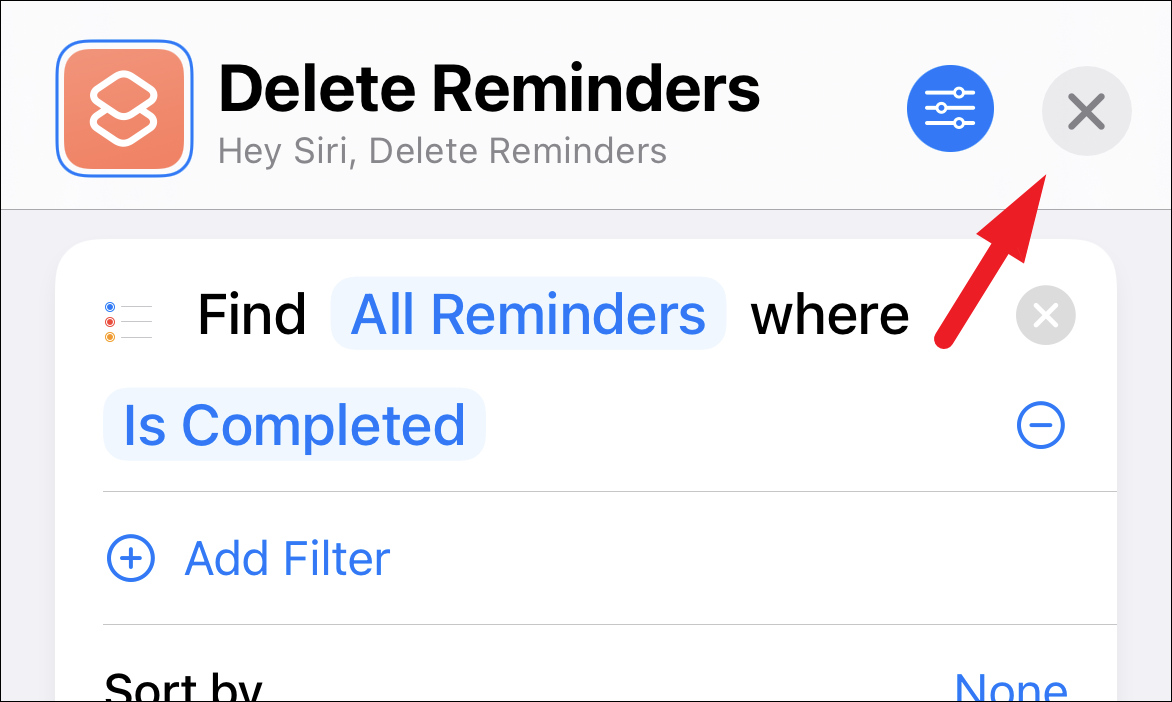
İşte bu, Kısayol şimdi oluşturuldu, Kısayollar uygulamasının ana ekranına gidebilir ve kısayolu çalıştırmak için kısayol kutucuğuna dokunabilirsiniz.
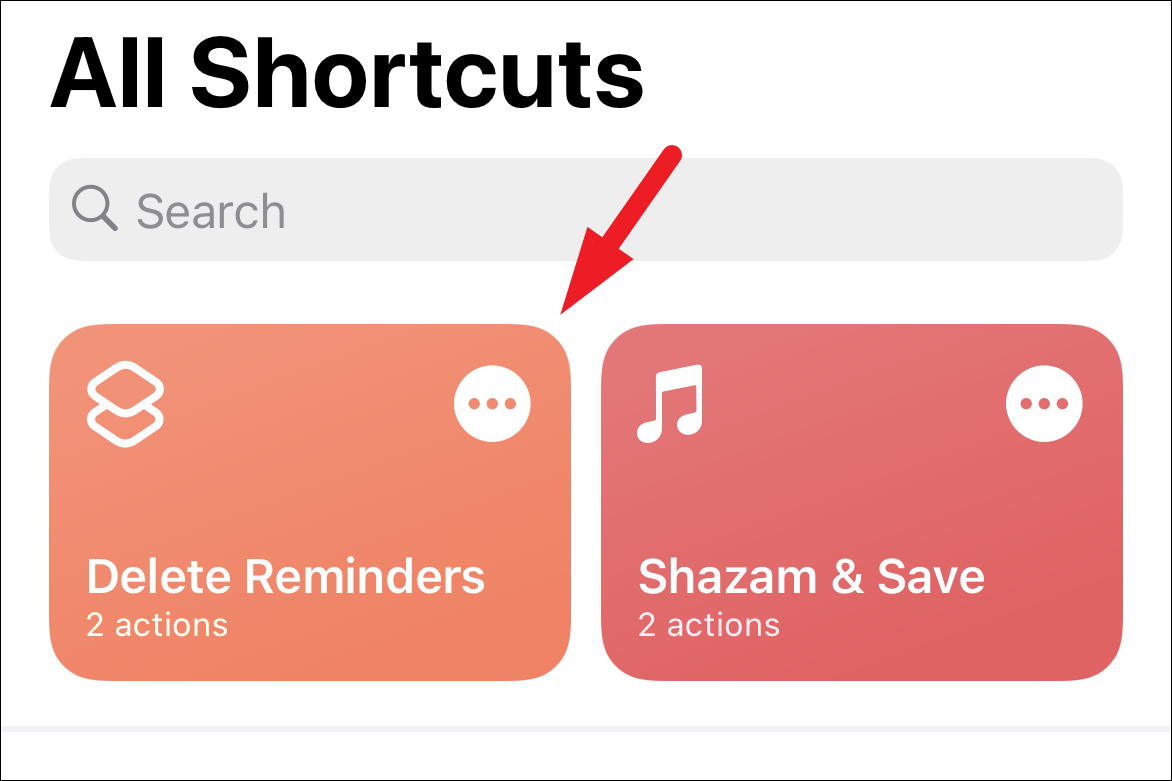
Aksi takdirde, Siri’ye “ Hey Siri, <Kısayol adınız> ” örneğin “ Hey Siri, Hatırlatıcıları Kaldır ” diyerek de sorabilirsiniz ve o sizin için kısayolu çalıştıracaktır.
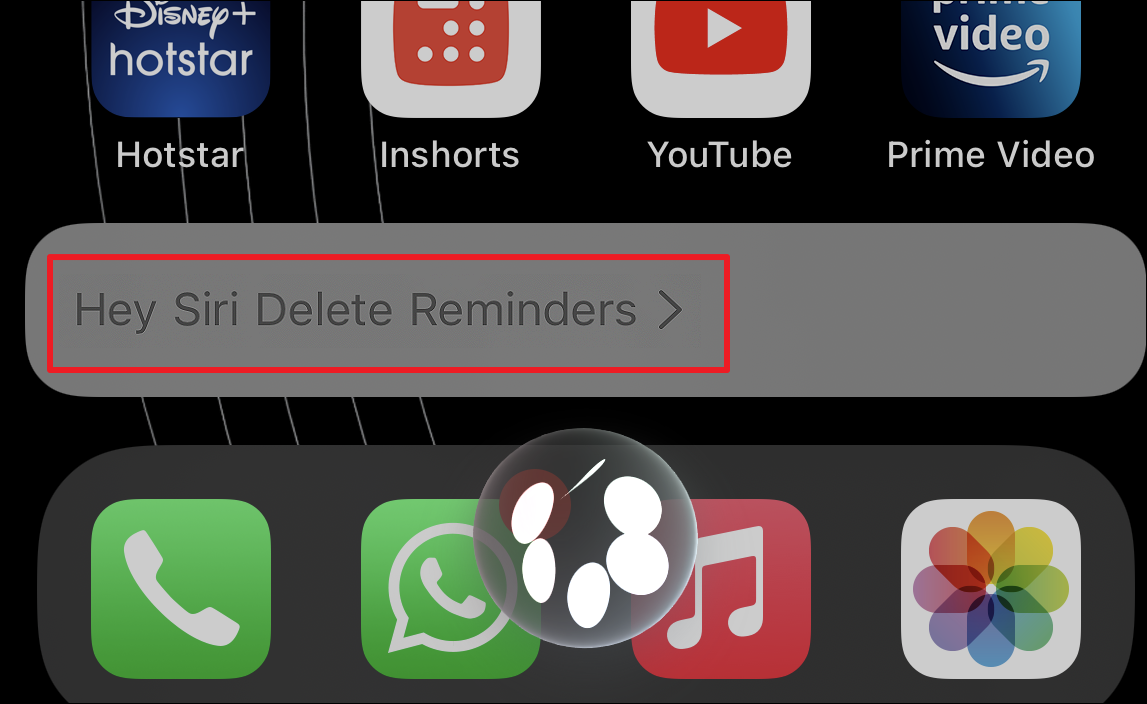
Son olarak, tüm hatırlatıcıları silmek için izninizi isteyen bir bindirme bölmesi alacaksınız. Hepsini bir kerede silmek için ‘Sil’ düğmesine dokunun.
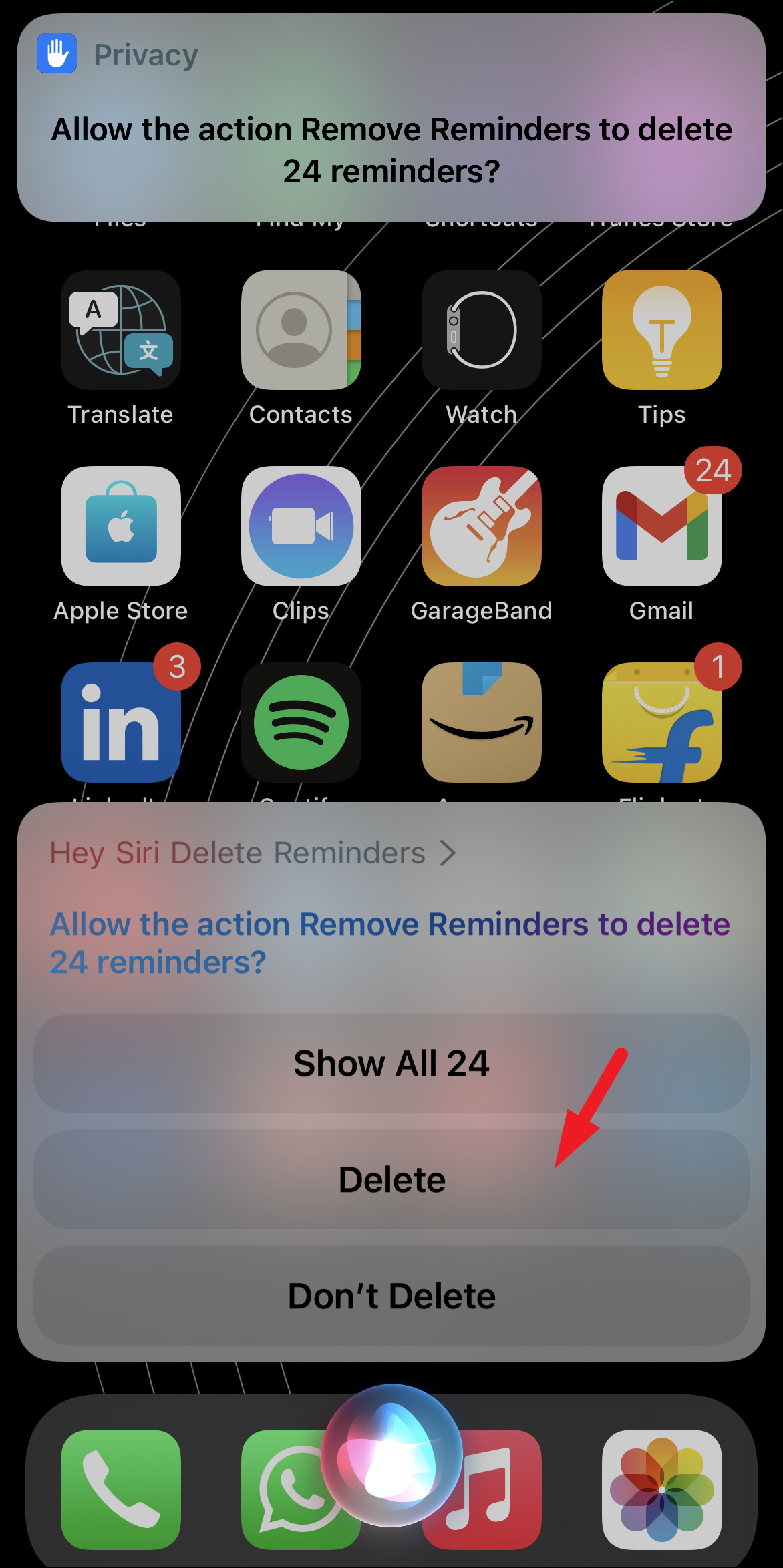
Anımsatıcılar Uygulamasından Bir Hatırlatıcıyı veya Listeyi Manuel Olarak Silme
Artık ihtiyacınız olmayan belirli bir hatırlatıcı veya artık amaca hizmet etmeyen belirli bir hatırlatıcı listesi varsa, bunu tek bir kaydırma ile Hatırlatıcılar uygulamasından hızla silebilirsiniz.
Tek bir hatırlatıcıyı veya listeyi silmek için, iPhone’unuzun ana ekranından veya uygulama kitaplığından Anımsatıcılar uygulamasını açın.
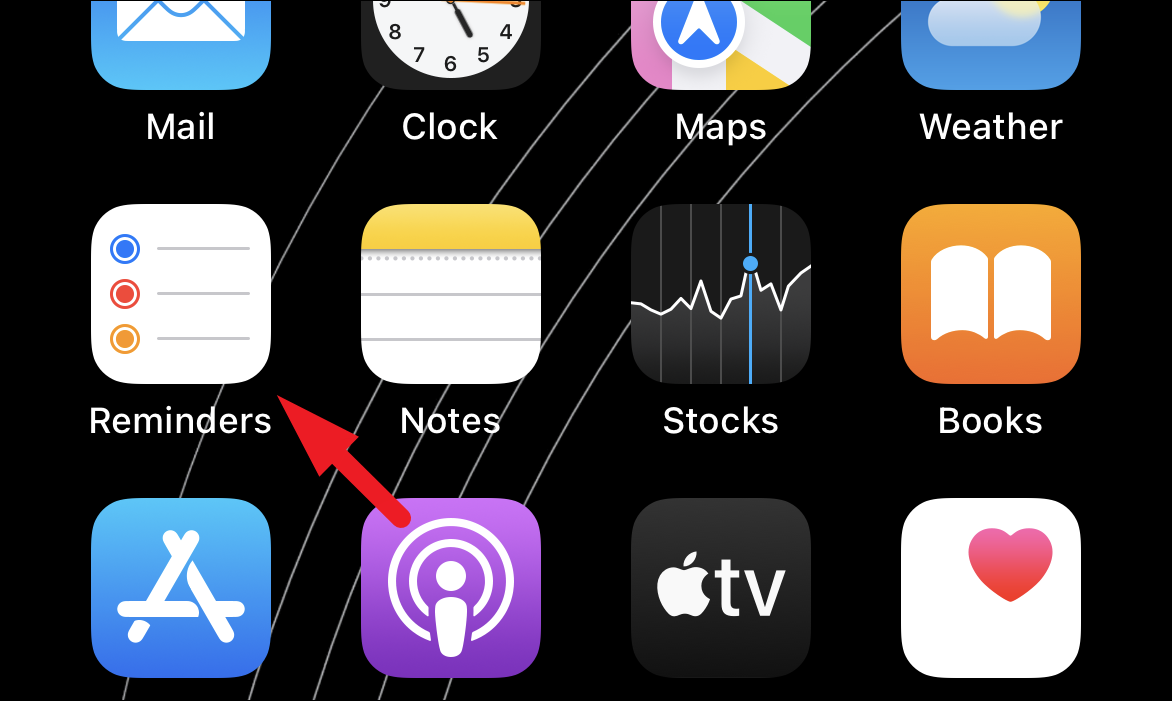
Tek bir hatırlatıcıyı silmek isterseniz , oluşturduğunuz tüm hatırlatıcıların listesini görmek için ‘Tümü’ seçeneğine dokunun.
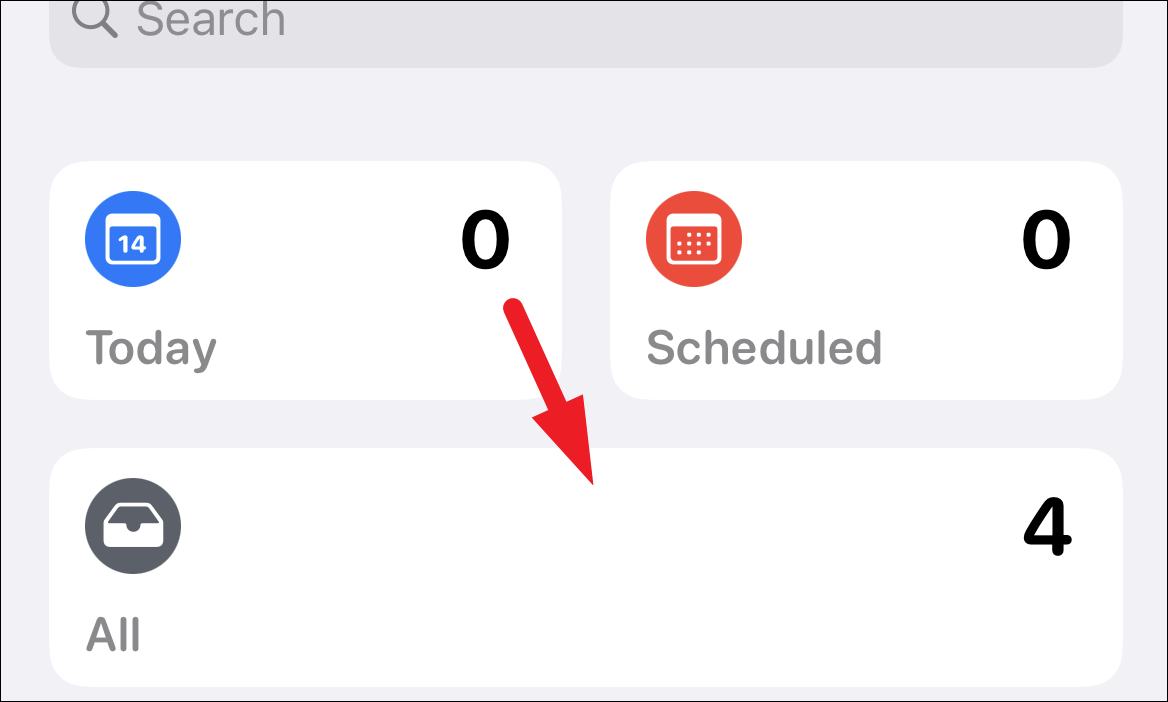
Şimdi silmek istediğiniz hatırlatıcıyı bulun, kutucuğa dokunun ve basılı tutun, ardından hatırlatıcıyı listeden silmek için sağdan sola tamamen kaydırın.
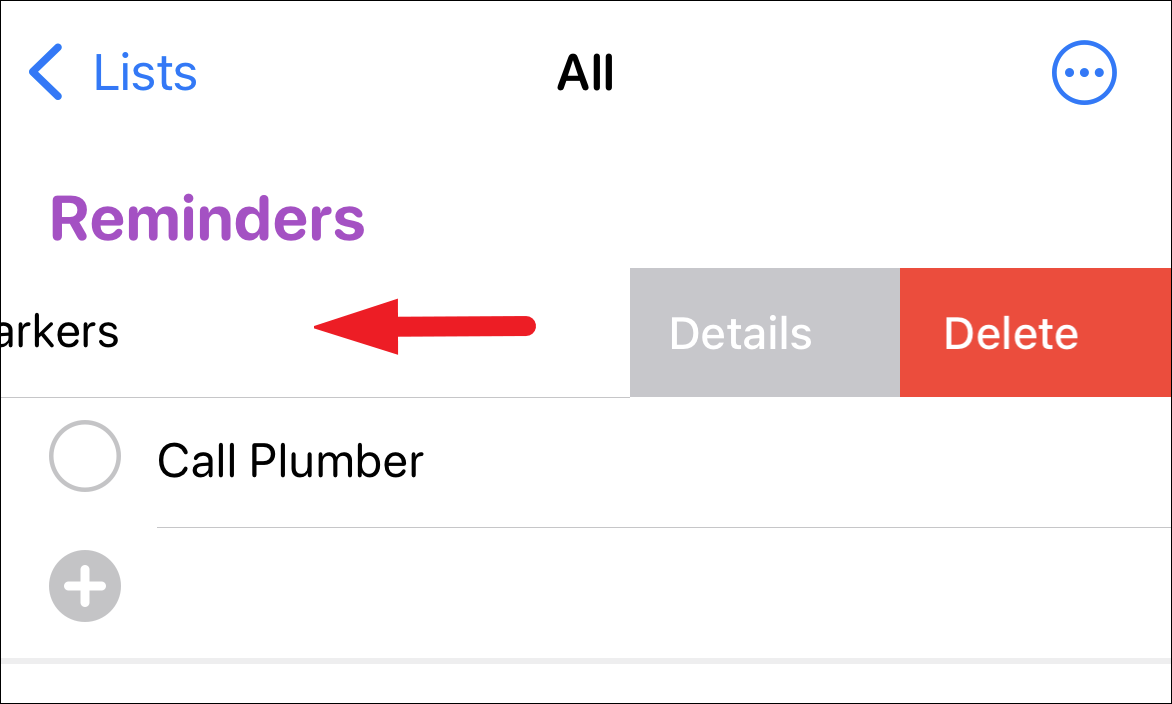
Tam bir listeyi silmek için buradaysanız , ‘Hatırlatıcılar’ uygulamasının ana ekranından, ‘Listelerim’ bölümünün altında silmek istediğiniz listeyi bulun. Ardından, silmek istediğiniz listeye uzun dokunun ve sağdan sola doğru kaydırın.
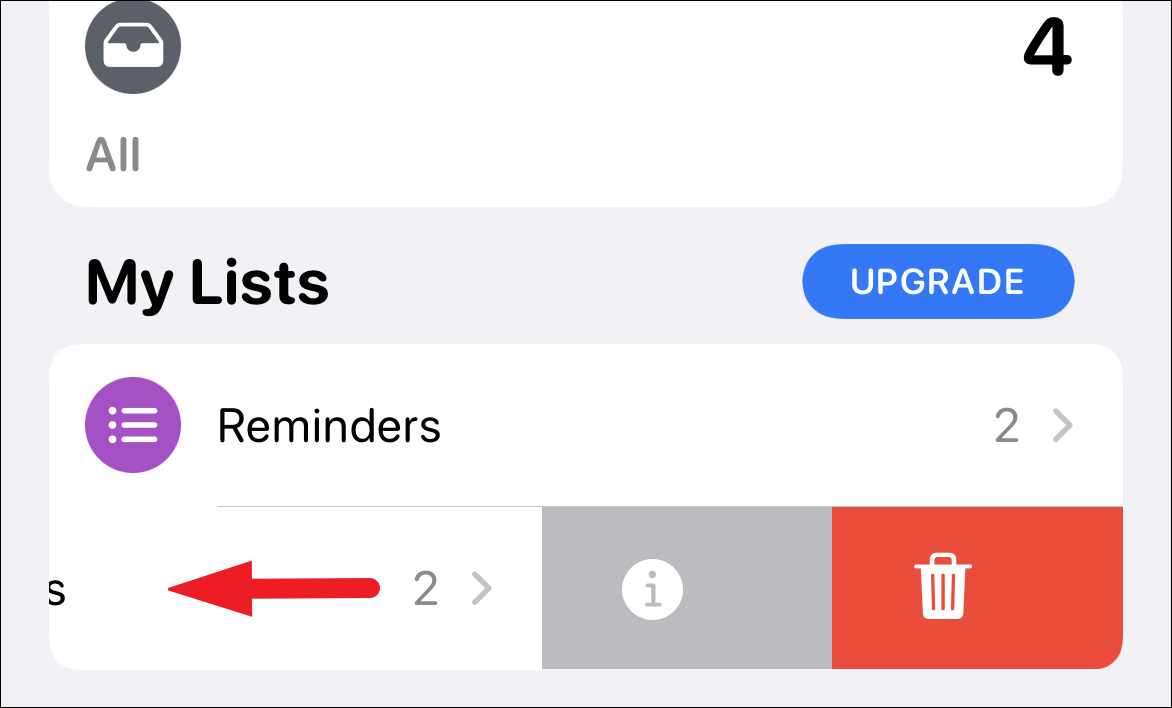
İşte millet, bu şekilde ya bir kısayol oluşturabilir ve tamamlanmış tüm hatırlatıcılarınızı silmek için periyodik olarak çalıştırabilir veya gerekirse belirli bir hatırlatıcıyı veya listeyi manuel olarak silebilirsiniz.
 Arıza giderme ve nasıl yapılır bilgi sitesi
Arıza giderme ve nasıl yapılır bilgi sitesi

